カスタムプロフィールの作成
·1 分
Christoph Cemper
- Home /
- チュートリアル /
- 基本を身につける /
- カスタムプロフィールの作成 /
一貫したブランディングで、より速いコンテンツを。
カスタムプロファイルは、プロンプトに背景データ、事実、またはコンテンツの制約をすばやくロードする時間節約機能です。ビジネスを経営していたり、社会的な組織のためにコンテンツを作成している場合、カスタムプロファイルを設定することで、プロンプトを実行するたびにテキストを探したり、フィールドに貼り付けたりすることなく、同じブランディング情報を簡単に読み込むことができます。結論は?カスタムプロファイルを使用すると、一貫したブランディング感覚でプロンプトをすばやく作成できます。
ご参考までにカスタムプロファイル機能は、無料版を含むすべてのAIPRMプランでご利用いただけます。有料プランのユーザーは、複数のカスタムプロファイルを作成して保存することができます。
カスタムプロファイルとは何ですか?>
カスタムプロファイルとは何ですか? #
プロフィールページを開く>
プロフィールページを開く #
以下の手順に従って、新しいカスタムプロファイルを作成するか、既存のプロファイルを更新してください。
- ChatGPTにログインします。
- テキスト入力フィールドに移動し、マイプロフィール情報リンクをクリックします。新しいブラウザタブが開きます。
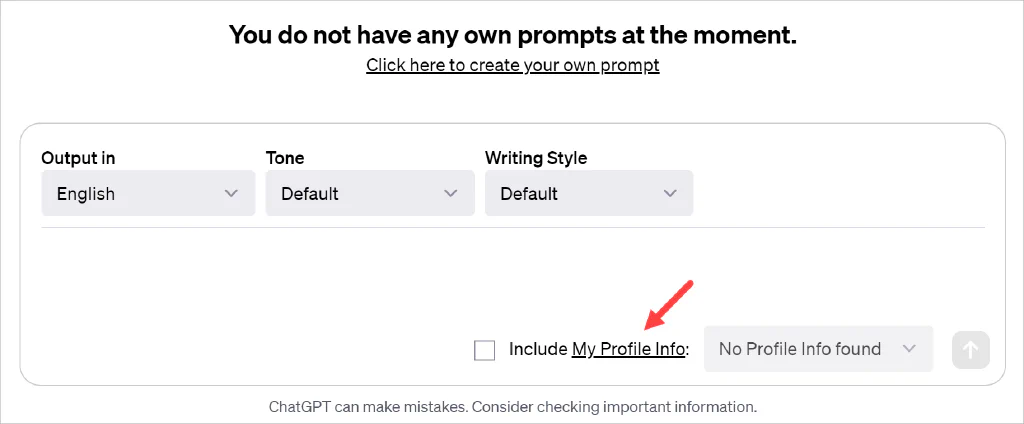
プロフィールテキストを入力する>
プロフィールテキストを入力する #
- マイプロフィール情報**の見出しに進みます。
- プロフィール情報ボタンをクリックします。
- プロフィールタイトルを入力します。(社内使用のみ)
- テキストフィールドに移動し、プロフィール情報を入力します。
- 保存をクリックします。
ヒント カスタムプロフィールは、情報量が多く、1~2段落で始めるのが理想的です。プロフィールにプロンプトがどのように反応するかを確認したら、必要に応じて調整することができます。フィールドのテキストの最大長は2048文字です。
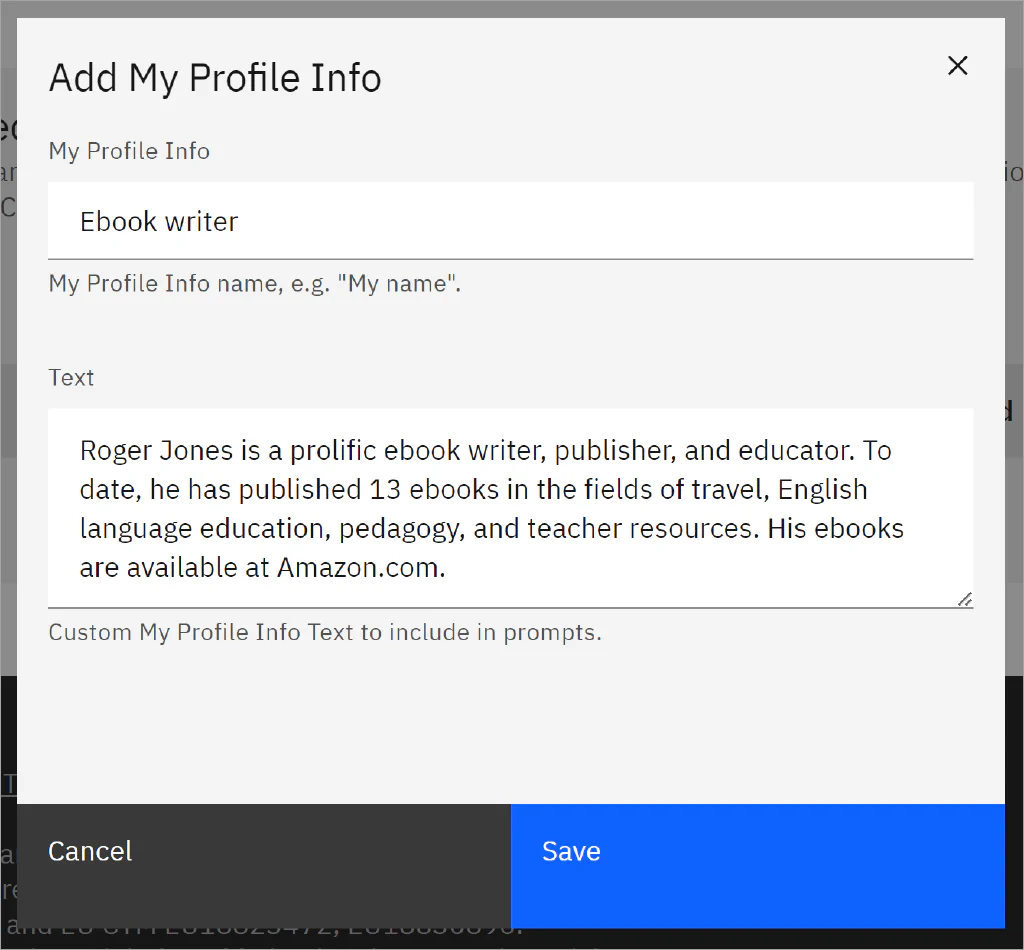
ChatGPTでブラウザのタブを開き、ページを更新します。ページの下にプロフィールへのリンクが表示されます。
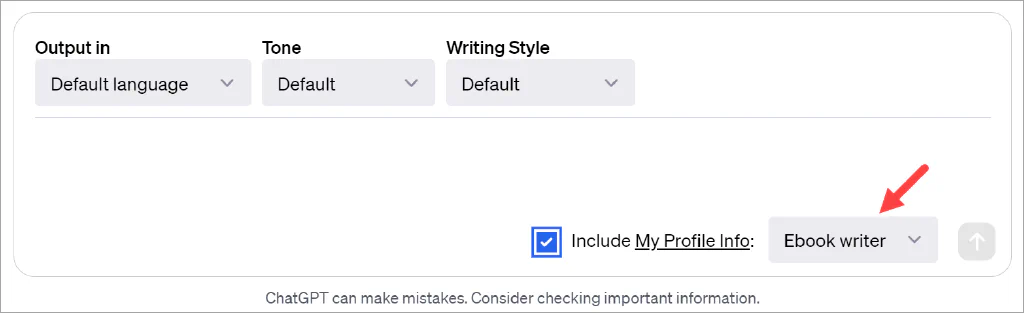
カスタムプロファイルの使用>
カスタムプロファイルの使用 #
カスタムプロフィールを有効にするには、テキスト入力フィールドの中のボックスにチェックを入れます。これはこのツールの素晴らしい機能の一つです。カスタムプロファイルを有効にするのは、そのプロンプトにとって意味があるときです。新しいチャットを開始すると、AIPRMは自動的にカスタムプロファイルを無効にします。
- 下の例では、AIは新製品についてのブログ記事にカスタムプロファイルコンテンツをブレンドする素晴らしい仕事をしました。
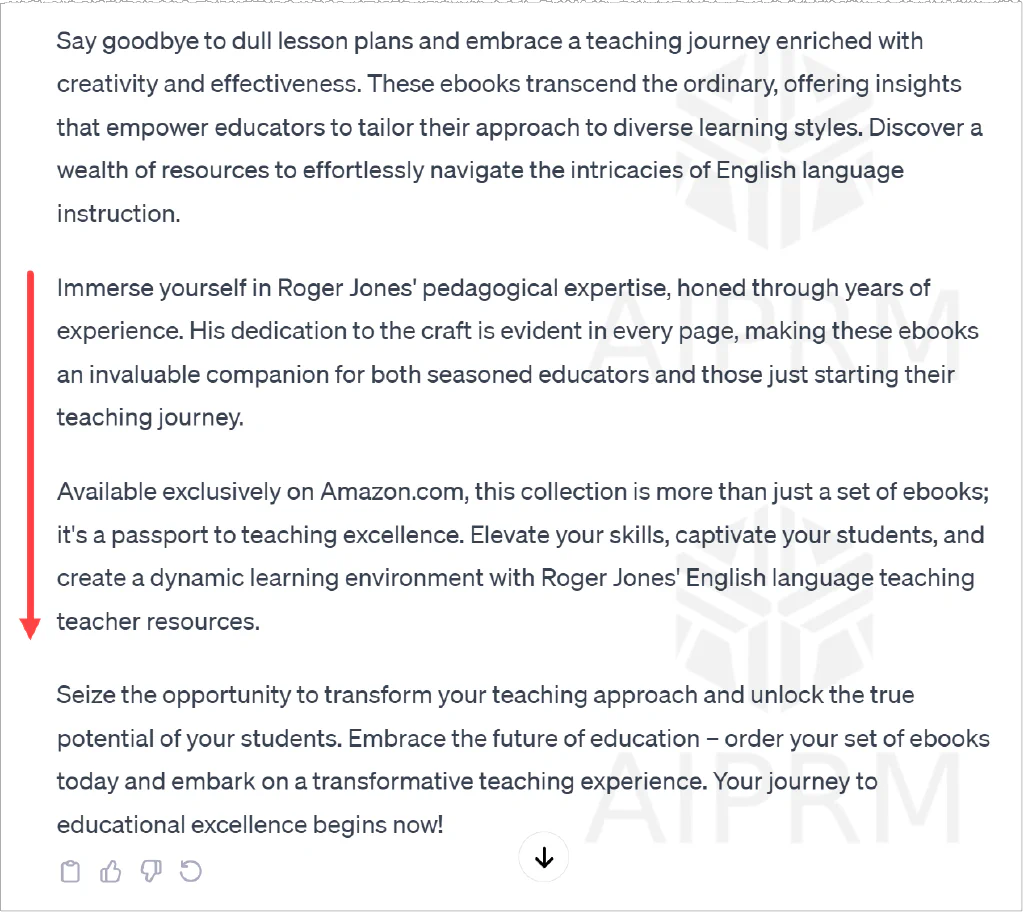
複数のプロファイルを作成する>
複数のプロファイルを作成する #
AIPRMプランが許せば、複数のカスタムプロファイルを追加することができます。上記の手順に従って、1つ以上のプロファイルを作成してください。
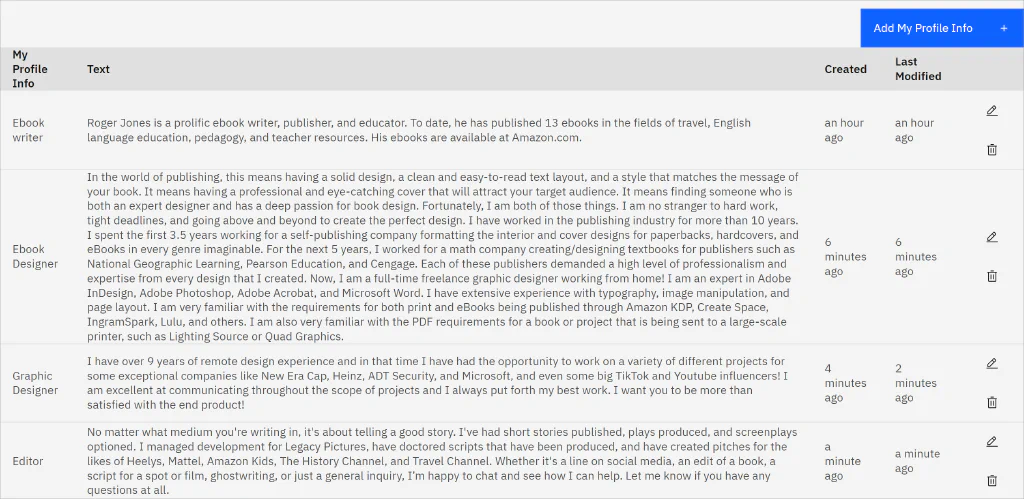
プロンプトの作成中にプロファイルボタンをクリックし、オプションを選択します。
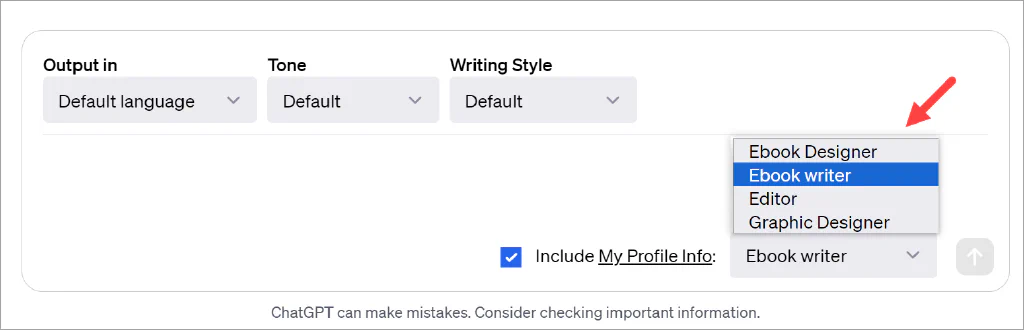
関連記事>
関連記事 #
素晴らしい結果を生み出す独自の詳細なプロンプトを作成する方法については、こちらをご覧ください: